Utilisez le Gestionnaire de périphériques ou un outil de téléchargement tiers
- L'installation du pilote de la carte réseau est cruciale pour assurer la sécurité des communications de votre PC.
- Il serait préférable que vous envisagiez d'utiliser les options internes de l'ordinateur comme un moyen efficace d'exécuter le pilote de votre adaptateur sans fil.
- Profiter du support offert par un logiciel spécialisé a été extrêmement utile.
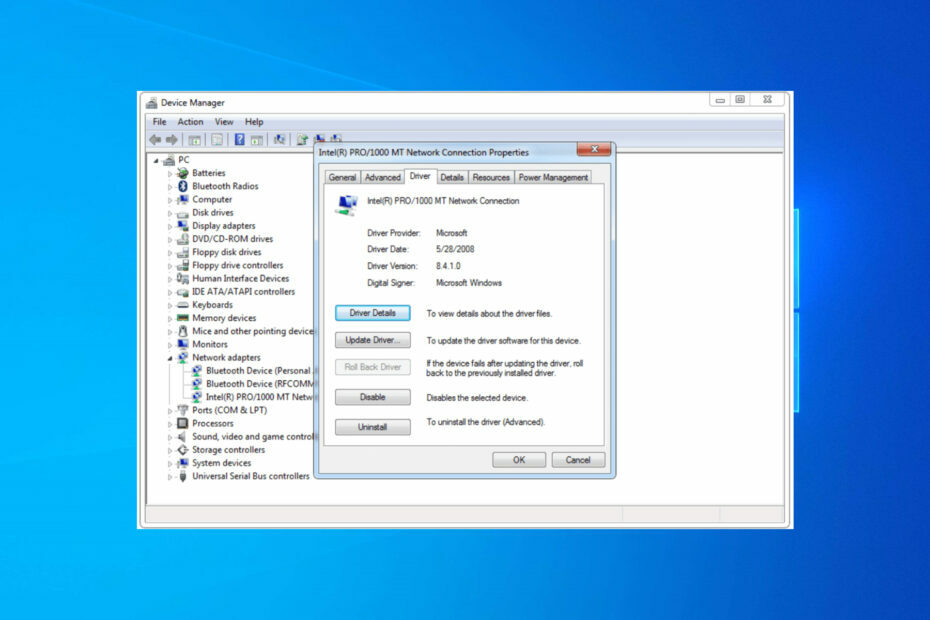
XINSTALLER EN CLIQUANT SUR LE FICHIER DE TÉLÉCHARGEMENT
Ce logiciel maintiendra vos pilotes opérationnels, vous protégeant ainsi des erreurs informatiques courantes et des pannes matérielles. Vérifiez tous vos pilotes maintenant en 3 étapes faciles :
- Télécharger DriverFix (fichier de téléchargement vérifié).
- Cliquez sur Lancer l'analyse pour trouver tous les pilotes problématiques.
- Cliquez sur Mettre à jour les pilotes pour obtenir de nouvelles versions et éviter les dysfonctionnements du système.
- DriverFix a été téléchargé par 0 lecteurs ce mois-ci.
UN pilote de carte réseau est un programme qui permet la communication entre vos connexions réseau et votre PC. Ainsi, son installation et sa mise à jour doivent être nécessaires pour éviter les conflits numériques.
Vous pouvez effectuer ces actions en utilisant plusieurs alternatives sur toutes les versions de Windows. Ici, dans ce guide, nous vous montrerons certaines des meilleures options pour installer rapidement votre pilote de carte réseau sous Windows 7.
Comment installer le pilote de la carte réseau sur Windows 7 ?
1. Utiliser le Gestionnaire de périphériques
- appuie sur le les fenêtres clé et ouvrir la Commencer menu.
- Taper Gestionnaire de périphériques et ouvrez-le.
- Élargir la Adaptateurs réseau section.
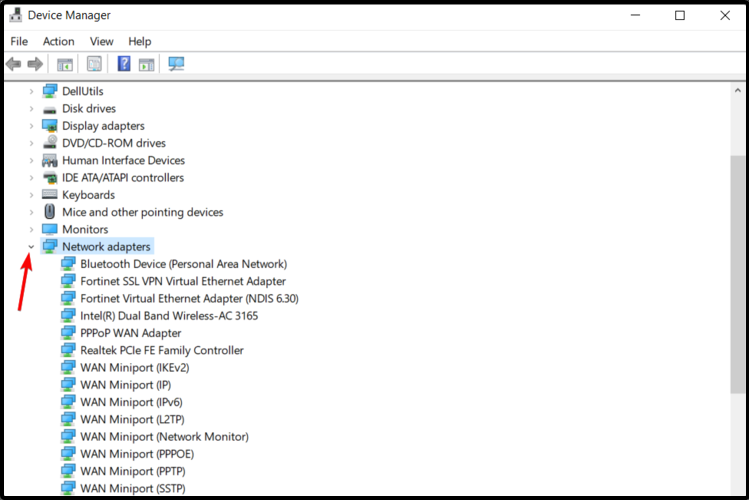
- Cliquez avec le bouton droit sur l'adaptateur et sélectionnez Mettre à jour le logiciel du pilote.
-
Cliquer sur Parcourir mon ordinateur pour le logiciel du pilote.
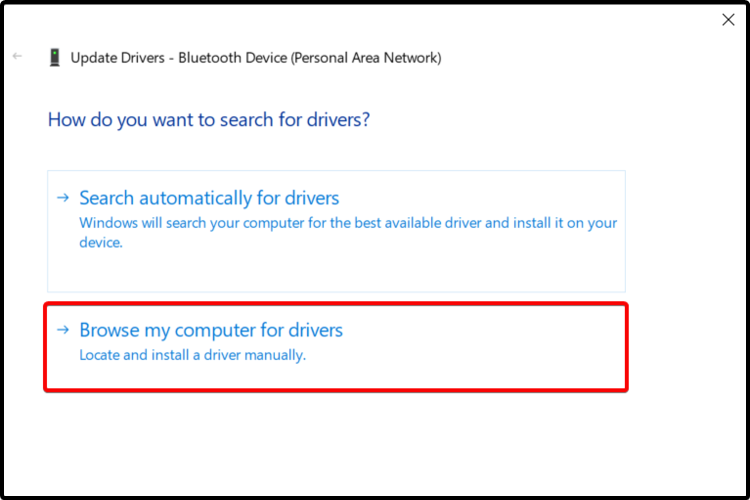
-
Cliquer surPermettez-moi de choisir parmi une liste de pilotes de périphériques sur mon ordinateur.
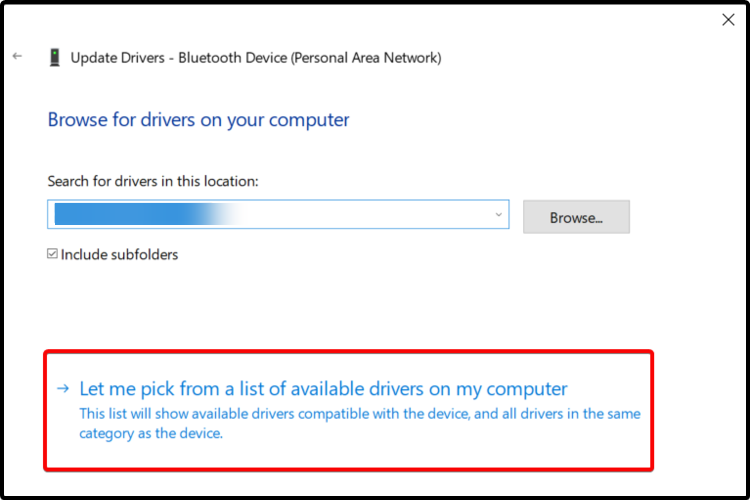
-
Souligner Afficher tous les appareils et cliquez sur Suivant.
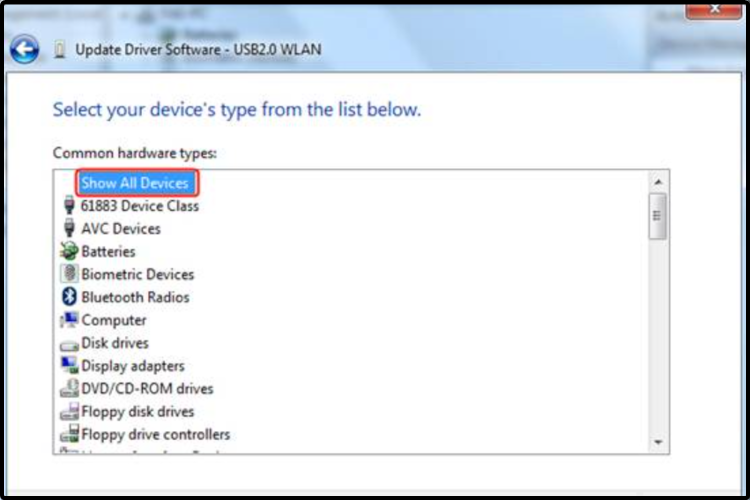
-
Cliquer sur Avoir un disque.

- Cliquez sur Parcourir, pointez sur le fichier inf dans le dossier du pilote et cliquez sur Ouvrir.
- Sélectionner Suivant, et suivez les instructions jusqu'à ce que l'installation soit terminée.
2. Aller sur le site du fabricant
- Ouvrir n'importe quel navigateur Web.
- Rechercher le site Web d'assistance officiel du fabricant.
- Rechercher le modèle exact de votre pilote de carte réseau.
- Si disponible, téléchargez et suivez les étapes indiquées pour installer le pilote.
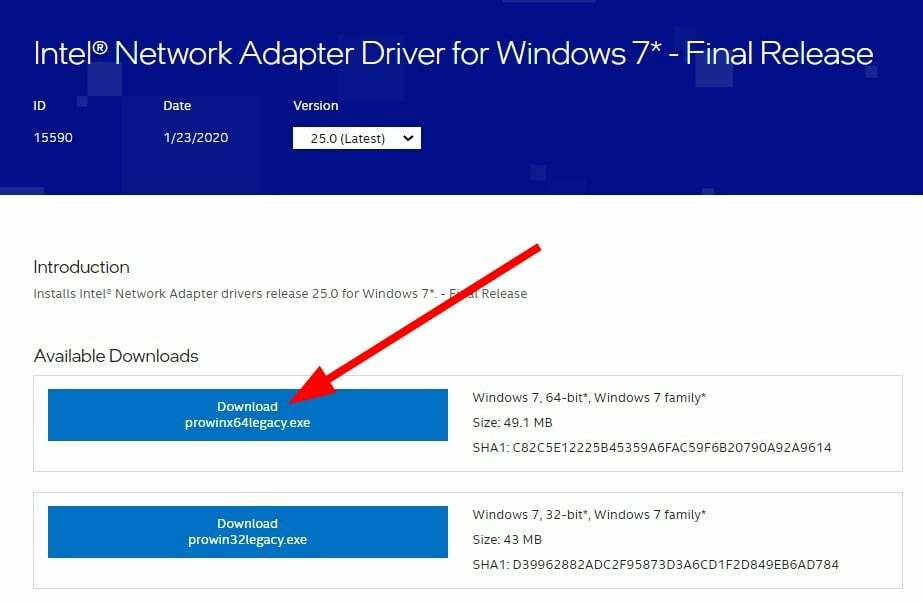
- Correctif: la fonctionnalité sans fil est désactivée sous Windows 11
- Comment afficher l'icône du réseau dans la barre des tâches sous Windows 10 et 7
- Comment désactiver le fichier d'échange dans Windows 7
- Comment obtenir la visionneuse de photos Windows 7 sur Windows 10
3. Essayez un logiciel tiers
Nous vous recommandons également d'utiliser le support de logiciels tiers. Ainsi, on peut parler de logiciel de mise à jour des pilotes, qui semble être une option précieuse.
Une fois que vous l'avez laissé fonctionner sur votre ordinateur, il installera automatiquement les pilotes. De plus, il est facile de l'oublier et vous ne l'utiliserez probablement plus jamais jusqu'à ce que la prochaine mise à jour du PC apparaisse.
De plus, avec son aide, vous pouvez configurer un logiciel tiers pour qu'il s'exécute au démarrage de votre système et effectuer des analyses périodiques du PC.
L'installation et l'utilisation de logiciels spécialisés peuvent vous faire gagner du temps et être un allié à long terme. Ainsi, vous n'aurez plus à vous soucier du processus d'installation manuelle.
Certaines des erreurs et bogues Windows les plus courants sont le résultat de pilotes anciens ou incompatibles. L'absence d'un système à jour peut entraîner des décalages, des erreurs système ou même des BSoD.
Pour éviter ces types de problèmes, vous pouvez utiliser un outil automatique qui trouvera, téléchargera et installera la bonne version du pilote sur votre PC Windows en quelques clics seulement, et nous vous recommandons vivement DriverFix. Voici comment procéder :
- Téléchargez et installez DriverFix.
- Lancez l'application.
- Attendez que DriverFix détecte tous vos pilotes défectueux.
- Le logiciel va maintenant vous montrer tous les pilotes qui ont des problèmes, et il vous suffit de sélectionner ceux que vous souhaitez corriger.
- Attendez que DriverFix télécharge et installe les pilotes les plus récents.
- Redémarrage votre PC pour que les modifications prennent effet.

DriverFix
Les pilotes ne créeront plus de problèmes si vous téléchargez et utilisez ce logiciel puissant aujourd'hui.
Visitez le site Web
Avis de non-responsabilité: ce programme doit être mis à jour à partir de la version gratuite afin d'effectuer certaines actions spécifiques.
4. Utiliser le site Web d'assistance
- Visiter le Site Web d'assistance d'Acer. De même, vous pouvez visiter le site Web d'assistance de la marque de votre ordinateur portable.
- Entrez votre appareil numéro de série, SNID,ou numéro de modèle, et appuyez sur Entrer.
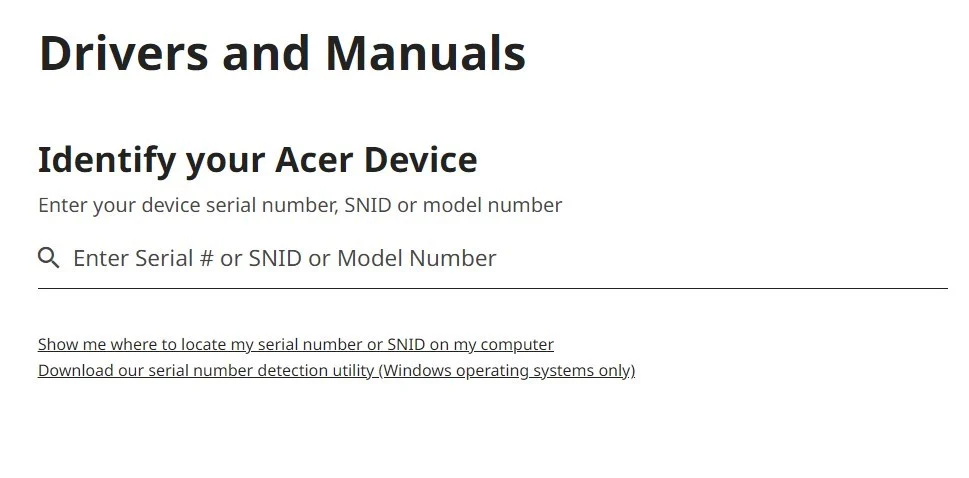
- Localisez le Adaptateur de réseau.
- Sélectionnez votre pilote de carte réseau et frappez le Télécharger bouton.

Nous avons montré les étapes ci-dessus pour un ordinateur portable Acer. De même, vous pouvez visiter le Site Web Dell, Site Web HP, etc., et téléchargez le pilote de carte réseau standard pour votre ordinateur portable ou PC Windows 7.
5. Utiliser l'assistant de pilote et de support Intel
- Visitez ce site.
-
Télécharger le Assistant pilote et support Intel.
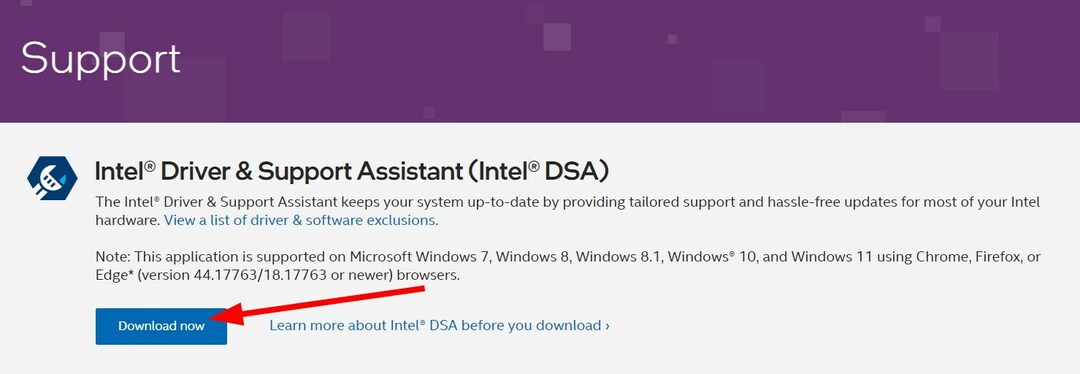
- Installer le programme.
- Lancement il.
- Il s'ouvrira une page internet et scanner automatiquement votre PC pour les pilotes mis à jour ou manquants.
- S'il détecte un pilote de carte réseau manquant, il vous invite à l'installer.
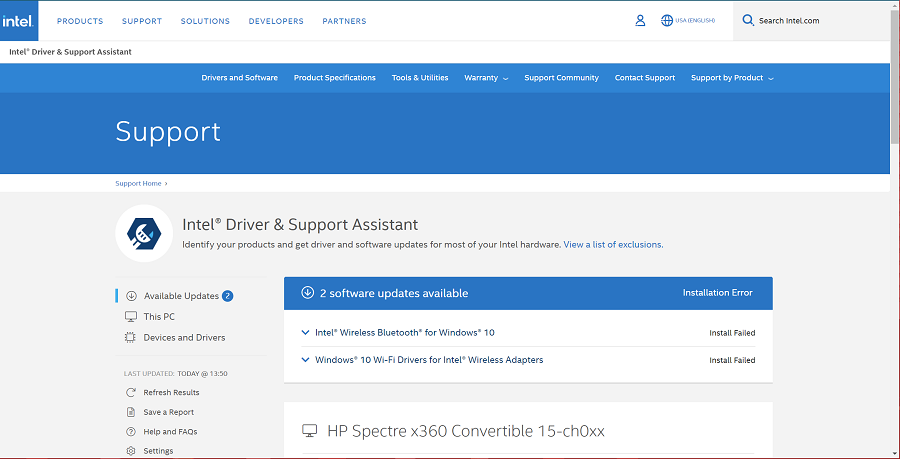
- Installer le dernier pilote de carte réseau.
- Redémarrer votre ordinateur.
Ce sont nos suggestions recommandées; vous pouvez essayer d'installer le pilote de votre adaptateur réseau sur Windows 7. Encore une fois, nous nous sommes assurés de sélectionner le meilleur que vous puissiez trouver.
Si vous vous demandez également si vous peut faire fonctionner les pilotes Windows 10 sur Windows 7, alors n'hésitez pas à consulter un guide complet. De plus, notre guide sur les meilleurs navigateurs que vous pouvez installer sur votre PC Windows 7 répertorie certains navigateurs testés et essayés que vous pouvez consulter.
De plus, faites-nous savoir laquelle des options énumérées vous convient le mieux. Alors, n’hésitez pas à laisser votre avis dans la section commentaire ci-dessous.
Vous rencontrez toujours des problèmes ?
SPONSORISÉ
Si les suggestions ci-dessus n'ont pas résolu votre problème, votre ordinateur peut rencontrer des problèmes Windows plus graves. Nous vous suggérons de choisir une solution tout-en-un comme Fortifier pour résoudre efficacement les problèmes. Après l'installation, cliquez simplement sur le Afficher et corriger bouton puis appuyez sur Lancer la réparation.

